
Adobe Illustrator – профессиональное программное обеспечение для работы с векторной графикой, используемое дизайнерами, иллюстраторами и верстальщиками по всему миру. Программа входит в пакет Adobe Creative Cloud, и скачать её можно только с официального сайта Adobe.
Для загрузки потребуется учётная запись Adobe ID. Если она отсутствует, зарегистрируйтесь на adobe.com. После входа в аккаунт перейдите в раздел Creative Cloud и выберите Illustrator из списка доступных приложений. Кликните «Скачать», чтобы начать установку.
Adobe предлагает бесплатный пробный период – 7 дней. По его завершении потребуется оформить подписку. Минимальный тариф – «Одно приложение», который включает только Illustrator и 100 ГБ облачного хранилища. Цена – около 1 600 ₽ в месяц, актуальные данные – на официальном сайте.
Загрузка осуществляется через приложение Creative Cloud Desktop, которое установится автоматически при первой установке Illustrator. Убедитесь, что на компьютере достаточно свободного места (не менее 4 ГБ) и операционная система соответствует требованиям (Windows 10 64-bit или macOS 11.0 и выше).
Где найти официальный сайт Adobe для загрузки Illustrator
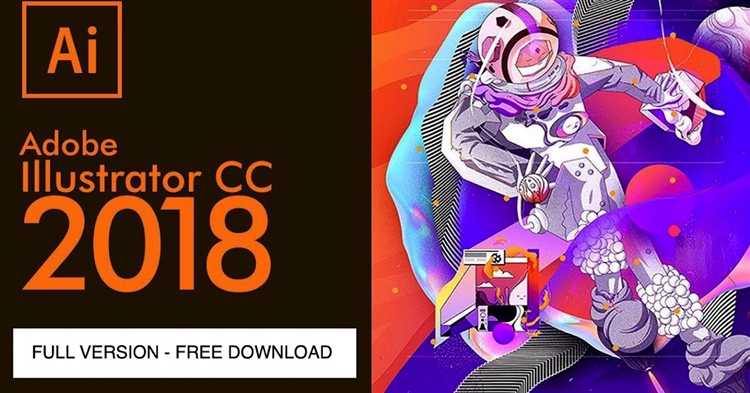
Для загрузки Adobe Illustrator перейдите на официальный сайт компании Adobe по адресу: https://www.adobe.com/ru/. Это русскоязычная версия, адаптированная для пользователей из России и стран СНГ.
После перехода кликните по разделу «Приложения и службы» в верхнем меню. В выпадающем списке выберите пункт «Illustrator». Вы также можете ввести «Illustrator» в строку поиска сайта для быстрого перехода к нужной странице.
На странице продукта будет кнопка «Бесплатная пробная версия». Нажав на неё, вы начнёте загрузку установщика Creative Cloud, через который устанавливается Illustrator. Пробный период составляет 7 дней.
Для загрузки требуется регистрация или вход в аккаунт Adobe ID. Создание аккаунта – бесплатное. После завершения пробного периода возможно оформление платной подписки через тот же интерфейс.
Избегайте сторонних сайтов – они могут содержать вредоносное ПО или пиратские версии. Только adobe.com гарантирует получение официальной и безопасной версии Illustrator.
Как создать учетную запись Adobe перед загрузкой
Перейдите на официальный сайт Adobe по адресу adobe.com и нажмите «Войти» в правом верхнем углу. В открывшемся окне выберите «Создать учетную запись».
Укажите актуальный адрес электронной почты, придумайте надёжный пароль (не менее 8 символов, с буквами и цифрами) и введите своё имя. Убедитесь, что используемый email доступен – на него придёт письмо с подтверждением.
Выберите страну проживания и дату рождения. Эти данные необходимы для корректной работы с лицензиями и подписками.
Подтвердите создание аккаунта, перейдя по ссылке в письме от Adobe. Без активации вы не сможете загрузить и установить Illustrator.
После подтверждения войдите в свою новую учетную запись. С этого момента доступ к установочным файлам и пробной версии Adobe Illustrator будет открыт через официальный сайт или приложение Creative Cloud.
Как выбрать подходящий тарифный план для Illustrator
Индивидуальная подписка – оптимальный выбор для фрилансеров и дизайнеров, работающих самостоятельно. Стоимость составляет около 1 586 рублей в месяц (при оплате за год). Включает регулярные обновления, 100 ГБ облачного хранилища и доступ к Adobe Fonts.
План «Все приложения» стоит около 3 975 рублей в месяц и включает весь пакет Creative Cloud: Photoshop, InDesign, After Effects и другие. Актуален для тех, кто использует больше одного инструмента Adobe в рамках проектов.
Тариф для студентов и преподавателей предлагает те же возможности, что и «Все приложения», но со скидкой более 60%. Подтверждение статуса обязательно. Подходит для обучения и проектной работы в вузах и колледжах.
Бизнес-план ориентирован на команды и компании. Включает централизованное управление лицензиями, 1 ТБ облачного пространства на пользователя и поддержку 24/7. Стоимость начинается от 3 525 рублей за пользователя в месяц. Выбор зависит от количества сотрудников и необходимости совместной работы.
Перед покупкой важно учесть частоту использования Illustrator, потребность в других продуктах Adobe и возможность получения скидок. Для тестирования доступна бесплатная пробная версия на 7 дней.
Как загрузить установочный файл Adobe Illustrator на Windows и macOS
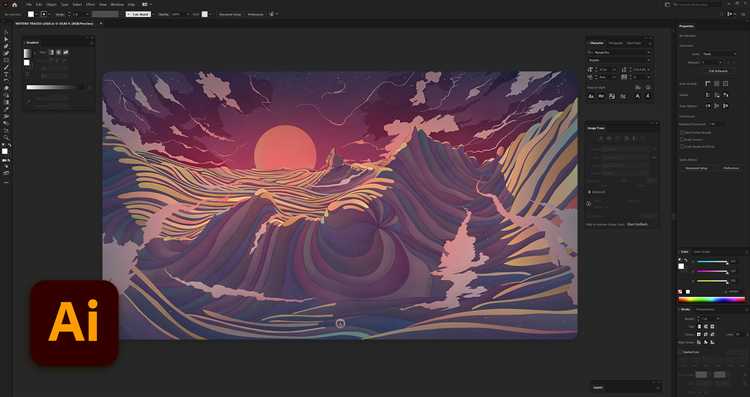
Загрузка установочного файла Adobe Illustrator возможна только через официальный сайт Adobe. Для получения доступа необходима регистрация или вход в аккаунт Adobe ID.
- Перейдите на сайт adobe.com/ru/products/illustrator.html.
- Нажмите кнопку «Попробовать бесплатно» или «Купить» в зависимости от цели загрузки.
- Авторизуйтесь в своей учетной записи Adobe или создайте новую, если её нет.
- Выберите нужную версию – для Windows или macOS. Система определит ОС автоматически, но при необходимости можно изменить вручную.
- После подтверждения начнётся загрузка установщика Creative Cloud – именно через него производится установка Illustrator.
Для корректной установки:
- На Windows: требуется Windows 10 (64-bit) или новее, не менее 8 ГБ ОЗУ и 2 ГБ свободного места на диске.
- На macOS: поддерживаются версии от macOS 11 и выше, минимум 8 ГБ ОЗУ, 2 ГБ на диске.
После загрузки установщика Creative Cloud запустите его, войдите в свою учетную запись и выберите Adobe Illustrator для установки. Без Creative Cloud загрузка или установка невозможна.
Как установить Adobe Creative Cloud для управления загрузками
Для загрузки Adobe Illustrator потребуется установить приложение Adobe Creative Cloud. Это официальный менеджер установки и обновления продуктов Adobe. Ниже приведён пошаговый порядок действий:
1. Перейдите на сайт creativecloud.adobe.com и нажмите кнопку «Загрузить».
2. Скачайте установочный файл для вашей операционной системы: Windows (.exe) или macOS (.dmg).
3. Запустите установщик. На Windows подтвердите запуск, на macOS перетащите значок Creative Cloud в папку «Программы».
4. Войдите в свою учётную запись Adobe ID. Если её нет – зарегистрируйтесь. Укажите действующий e-mail, создайте пароль, подтвердите регистрацию.
5. После входа откроется главное окно Creative Cloud. Оно отображает список доступных приложений.
6. Найдите в списке Adobe Illustrator и нажмите «Установить». Программа будет загружена и установлена автоматически.
7. После завершения установки Illustrator появится в разделе «Установленные приложения». Здесь же доступны обновления, удаление и настройки.
Creative Cloud запускается при старте системы и работает в фоновом режиме. Через него можно управлять лицензиями, синхронизацией файлов, шрифтами и доступом к Adobe Fonts.
Как установить Adobe Illustrator через Creative Cloud
Для установки Adobe Illustrator необходимо загрузить и установить приложение Adobe Creative Cloud. Перейдите на официальный сайт Adobe и скачайте установочный файл для вашей операционной системы.
После установки Creative Cloud выполните вход с помощью Adobe ID. Если учетной записи нет, зарегистрируйтесь на сайте Adobe.
В интерфейсе Creative Cloud перейдите на вкладку Приложения. Найдите Adobe Illustrator в списке доступных программ. Нажмите кнопку Установить рядом с названием приложения.
Система автоматически загрузит последние обновления и установит программу на ваш компьютер. Процесс может занять несколько минут в зависимости от скорости интернет-соединения.
После завершения установки запустите Illustrator через меню Creative Cloud или ярлык на рабочем столе. При первом запуске приложение запросит подтверждение лицензии и параметры настройки.
Обновление Adobe Illustrator происходит автоматически через Creative Cloud, что обеспечивает доступ к новым функциям и исправлениям без дополнительных действий пользователя.
Что делать, если установка Illustrator не запускается

Проверьте, что ваш компьютер соответствует минимальным системным требованиям: 64-битная ОС, не менее 8 ГБ ОЗУ, минимум 2 ГБ свободного места на диске. Без этого инсталлятор не запустится.
Запустите установочный файл от имени администратора – кликните правой кнопкой мыши и выберите «Запуск от имени администратора». Без прав администратора процесс может блокироваться системой безопасности.
Отключите антивирус и брандмауэр на время установки. Некоторые защитные программы ошибочно блокируют запуск установщика Adobe.
Убедитесь, что на диске с временными файлами достаточно свободного места. Очистите папки %TEMP% и C:\Windows\Temp – устаревшие временные файлы часто мешают установке.
Проверьте целостность скачанного установочного файла. Если есть подозрение на повреждение, загрузите инсталлятор заново с официального сайта Adobe через Creative Cloud или прямую ссылку.
Закройте все фоновые приложения, особенно программы Adobe и их процессы в Диспетчере задач (например, Adobe Desktop Service), чтобы избежать конфликтов при запуске установки.
Обновите драйверы видеокарты до последних версий – устаревшие драйверы могут вызвать сбои при установке.
Если предыдущие шаги не помогли, выполните установку в безопасном режиме Windows. Это исключит влияние сторонних программ и служб.
Для диагностики запустите инсталлятор через командную строку с параметром /log, чтобы получить подробный лог ошибки и выявить точную причину сбоя.
Как активировать Illustrator после установки
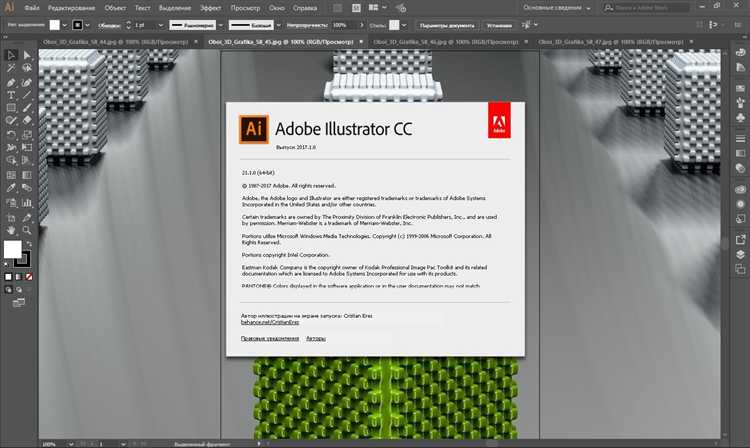
После установки Adobe Illustrator необходимо выполнить активацию для полноценной работы программы. Для этого следуйте точной инструкции:
- Запустите Adobe Illustrator.
- При первом запуске появится окно входа в Adobe ID. Если у вас нет учетной записи, перейдите на официальный сайт Adobe и зарегистрируйтесь.
- Введите адрес электронной почты и пароль от Adobe ID и нажмите «Войти».
- Если у вас есть подписка Creative Cloud, программа автоматически проверит ее и активирует Illustrator.
- Если подписка отсутствует, выберите подходящий тариф на официальном сайте Adobe и оформите покупку.
- После оплаты вернитесь в Illustrator и войдите под тем же Adobe ID – активация произойдет автоматически.
- Для офлайн-активации (если программа не подключается к интернету) используйте лицензионный ключ, предоставленный при покупке, в разделе «Помощь» → «Активировать» и следуйте инструкциям на экране.
- Проверьте успешность активации в меню «Справка» → «О программе Adobe Illustrator»: там должна отображаться информация о лицензии.
В случае ошибок активации обратитесь в поддержку Adobe через официальный сайт, подготовив данные об учетной записи и покупке.
Вопрос-ответ:
Какие системные требования нужно проверить перед установкой Adobe Illustrator на компьютер?
Для корректной работы Adobe Illustrator важно удостовериться, что ваш компьютер соответствует минимальным требованиям. Обычно программа требует современный процессор с несколькими ядрами, минимум 8 ГБ оперативной памяти и достаточный объем свободного места на жестком диске. Также нужна актуальная версия операционной системы — Windows 10 или macOS последних версий. Если компьютер не соответствует этим параметрам, возможны сбои или замедленная работа программы.
Можно ли скачать Adobe Illustrator бесплатно и легально?
Компания Adobe предоставляет бесплатный пробный период для Illustrator, который длится обычно 7 дней. В этот период вы можете полноценно использовать программу без ограничений. Однако после окончания пробного срока необходимо приобрести лицензию или подписку через официальный сайт Adobe. Использование нелегальных версий может привести к проблемам с безопасностью и отсутствию поддержки.
Как правильно установить Adobe Illustrator после скачивания установочного файла?
После загрузки файла с официального сайта нужно запустить установщик и следовать инструкциям на экране. Обычно требуется войти в аккаунт Adobe или создать его, если его нет. Во время установки можно выбрать язык интерфейса и папку для установки. По окончании процесса рекомендуется перезагрузить компьютер, чтобы программа корректно начала работу.
Что делать, если во время скачивания или установки Adobe Illustrator возникли ошибки?
Если возникли проблемы, сначала проверьте скорость интернет-соединения и наличие свободного места на диске. Иногда помогает временное отключение антивируса или файрвола, которые могут блокировать установку. Также стоит убедиться, что вы используете последнюю версию установочного файла с официального сайта. Если ошибки сохраняются, рекомендуется обратиться в службу поддержки Adobe или проверить форумы, где пользователи делятся решениями похожих проблем.
Нужно ли покупать отдельную лицензию для Adobe Illustrator или можно использовать подписку на весь пакет Adobe Creative Cloud?
Adobe предлагает несколько вариантов подписки: можно приобрести отдельную подписку только на Illustrator или оформить пакет Creative Cloud, включающий множество программ, таких как Photoshop, InDesign и другие. Выбор зависит от ваших задач и бюджета. Подписка на весь пакет обычно выгодна тем, кто использует сразу несколько приложений Adobe, тогда как отдельная лицензия подойдет тем, кто работает только с Illustrator.






